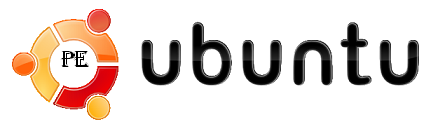1 > sudo gedit /etc/X11/xorg.conf
Section "Monitor"
Identifier "Monitor0"
VendorName "Monitor Vendor"
ModelName "Monitor Model"
Horizsync 30.0-66.0
Vertrefresh 50.0-110.0
#HorizSync 28-51
#VertRefresh 43-60
#Horizsync 31.5-48.0
#Vertrefresh 56.0 - 65.0
#HorizSync 31-48
#VertRefresh 50-60
#HorizSync 30.0 - 83.0
#VertRefresh 56.0 - 76.0
#Horizsync 30.0-83.0
#Vertrefresh 56.0-75.0
#HorizSync 30.0 - 48.0
#VertRefresh 50.0 - 90.0
#HorizSync 30.0 - 55.0
#VertRefresh 50.0 - 120.0
#ModeLine "1024x768" 78.75 1024 1040 1136 1312 768 769 772 800 +hsync +vsync
ModeLine "1024x768@85" 94.5 1024 1072 1168 1376 768 769 772 808 +hsync +vsync
ModeLine "1024x768@75" 78.8 1024 1040 1136 1312 768 769 772 800 +hsync +vsync
ModeLine "1024x768@70" 75.0 1024 1048 1184 1328 768 771 777 806 -hsync -vsync
ModeLine "1024x768@60" 65.0 1024 1048 1184 1344 768 771 777 806 -hsync -vsync
#modeline "1024x768@60" 25.2 640 656 752 800 480 490 492 525 -vsync -hsync
#Modeline "1024x768@60" 64.56 1024 1056 1296 1328 768 783 791 807
#Modeline "1024x768@70" 78.26 1024 1056 1352 1384 768 783 792 807
#Modeline "1024x768@75" 85.52 1024 1056 1376 1408 768 782 792 807
EndSection
Section "Screen"
Identifier "Screen0"
Device "Card0"
Monitor "Monitor0"
SubSection "Display"
Viewport 0 0
Depth 24
#Virtual 1024 768
Modes "1024x768@60" "1024x768@70" "1024x768@75" "1024x768@85"
EndSubSection
EndSection